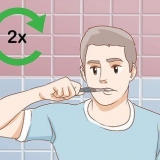5. Vent til iPhone blir gjenopprettet. Denne prosessen kan ta fra noen minutter til en time, avhengig av enheten din. 6. Logg på med din Apple-ID. Skriv inn brukernavn og passord for å få tilgang til appene og skydataene dine. 3. Koble iPod til datamaskinen. iPod-en din vil nå vises i `Enheter`-listen i venstre kolonne. Velg iPod fra "Enheter"-menyen. Åpne fanemenyen "Oversikt". Hvis enheten ikke gjenkjennes og du ser et trist ansikt på skjermen, kan du prøve å sette iPod-en i diskmodus. Hvis det ikke fungerer, er det noe galt med maskinvaren. Mac-brukere vil nå bli bedt om passordet. Hvis du bruker Windows, vil gjenopprettingsalternativer nå vises med iTunes som prøver å laste ned den nyeste programvaren. Hold nede SHIFT-tasten før du trykker `Gjenopprett`, så kan du søke etter riktig firmware på datamaskinen din. Koble fra iPod-en og koble den til en iPod-strømadapter (gjelder vanligvis eldre iPod-modeller). La iPod-en være koblet til datamaskinen for å fullføre gjenopprettingsprosessen (gjelder vanligvis nyere iPod-modeller).
Gjenopprett en ipod
Innhold
Har du noen gang hatt en iPod som fryser?? Du kan selvfølgelig kontakte Apple om problemet ditt, men sannsynligvis to uker senere vil du få det enkle svaret du trenger for å gjenopprette iPod-en din. For å spare tid er det bedre å gjøre det selv med en gang. I denne artikkelen vil vi fortelle deg hvordan du gjenoppretter din iPod. Avsnittet om iPod Touch gjelder også for iPhone og iPad.
Trinn
Metode 1 av 2: Gjenopprett en iPod Touch

1. Koble iPod Touch til datamaskinen. Åpne iTunes og sørg for at du har den nyeste versjonen av programmet.
2. Velg iPod Touch fra "Enheter"-menyen.
Hvis iTunes ikke gjenkjenner iPhone etter tilkobling, kan det hende du må sette iPhone i "Device Firmware Update"-modus. I så fall vil du sannsynligvis ikke kunne sikkerhetskopiere.

3. Klikk på "Gjenoppretting" i fanen "Oversikt". Før gjenopprettingsprosessen starter, vil du bli spurt om du vil sikkerhetskopiere (sikkerhetskopiere) iPod Touch. Klikk Ja hvis du vil beholde data, innstillinger og apper. Når sikkerhetskopieringen er fullført, starter iPod Touch på nytt.
Data synkronisert med iTunes vil ikke bli lagret, du må synkronisere dem igjen senere.
4. Angi hvordan du vil gjenopprette. Du kan velge å gjenopprette fra en iCloud- eller iTunes-sikkerhetskopi. Deretter kan du velge en bestemt sikkerhetskopi. Eller du velger å tilbakestille enheten til fabrikkinnstillingene. Velg deretter "Konfigurer som ny iPod Touch".
Metode 2 av 2: Gjenopprett en iPod Classic, shuffle, Nano eller Mini
1. Sørg for at datamaskinen har en aktiv internettforbindelse. For å gjenopprette en iPod trenger du den nyeste versjonen av iTunes eller den nyeste iPod-programvaren.
2. Åpne iTunes og sørg for at du har den nyeste versjonen av programmet. Klikk på iTunes-menyen og velg Se etter oppdateringer….
4. Klikk på "Gjenopprett". Dette vil slette alt på iPod-en og tilbakestille enheten til fabrikkinnstillingene. Følg instruksjonene på skjermen, så vil gjenopprettingen begynne.
5. Vent til den første delen er fullført. En fremdriftslinje vises på dataskjermen som indikerer at den første fasen av gjenopprettingsprosessen har begynt. Når dette stadiet er fullført, vil iTunes vise en av to meldinger med instruksjoner som er spesifikke for din iPod-modell:
6. Under den andre fasen av gjenopprettingsprosessen vil iPod vise en Apple-logo og fremdriftslinje nederst på skjermen. Det er avgjørende at iPod-en forblir koblet til datamaskinen eller iPod-strømadapteren i denne fasen.
Fremdriftslinjen kan være vanskelig å se fordi iPod-baklyset kan være av.
7. Etter at den andre fasen av gjenopprettingsprosessen er fullført, vil iTunes Setup Assistant-vinduet vises. Assistenten ber deg navngi iPod og velge synkroniseringspreferanser, akkurat som første gang du koblet til iPod.Sikkerhetskopier iPod regelmessig For mer informasjon om gjenoppretting av en iPod, gå til Hjelp-menyen i iTunes og klikk "iPod Hjelp" Fungerer det ikke? Sjekk om du har en internettforbindelse. Åpne en nettleser for raskt å sjekke. Gjenoppretting er ikke det samme som å formatere harddisken. Bruk alltid programvaren som er laget for din type iPod, og sørg for at du har den nyeste versjonen. Besøk nettsiden til eple for å finne ut hvilken type du har og hvilken programvare du trenger.
Tips
Advarsler
- Hvis iPoden krever strøm, kobler du alltid enheten til adapteren. Hvis batteriet går tomt under gjenopprettingsprosessen, er iPod-en sannsynligvis skadet og ikke kan repareres.
- Gjenopprettingsprosessen vil slette alle data på iPod-en din, så lag en kopi av alt du har lagret på iPod-ens harddisk. Da kan du gjenopprette alt uten problemer etter gjenoppretting. lese denne artikkelen når du bruker "Nike + iPod Sport Kit".
Artikler om emnet "Gjenopprett en ipod"
Оцените, пожалуйста статью
Populær